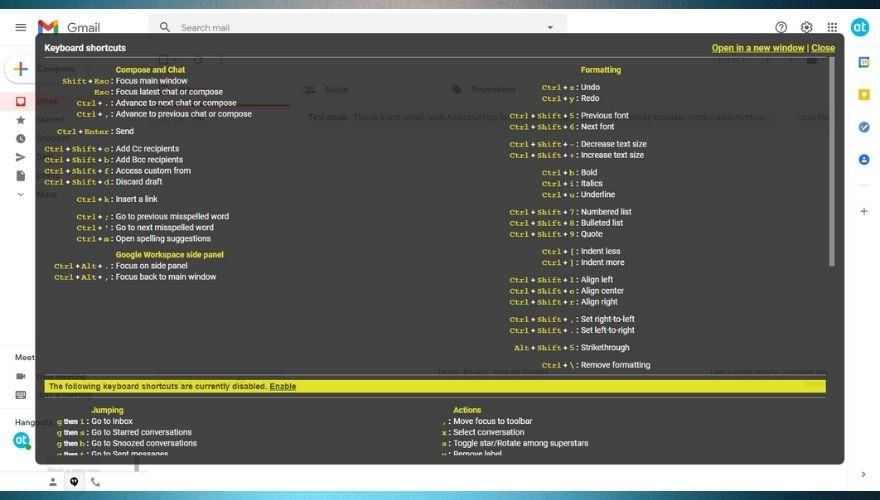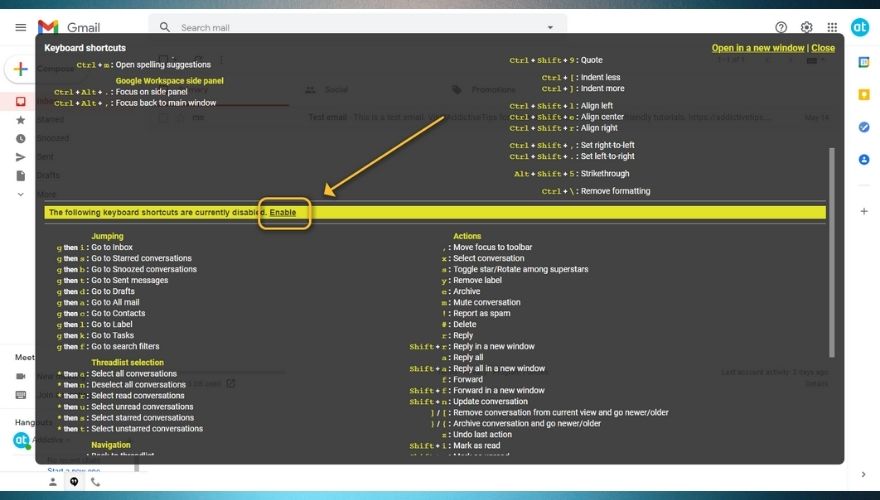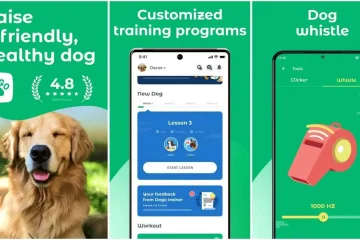インターネットとそれが提供するすべてのものを使用したことがあるなら、おそらくGmailについて聞いたことがあるでしょう。それだけでなく、就職の面接、公式の仮想会議、ビジネス関連の連絡先情報などの専門的な目的で使用するGmailアカウントも持っている可能性があります。恥ずかしいメールアドレスが1つあり、残念ながらCVに含めることができなかった人もいましたが、Gmailはメールゲームにまったく異なる雰囲気をもたらしました。
だから、人々がGmailの周りに集まって、いぼなどを受け入れ、Inboxのリリースである感情的なジェットコースターを通り抜けた理由を理解するのはそれほど難しいことではありませんが、しばらくしてから、このサービスに固執しました。シンプルで信じられないほど高速で、作業を大幅に簡素化できる多くの機能を私たち全員に提供します。
Gmailのスマート管理機能
たとえば、メールにラベルを付けて、Gmailでメッセージを整理するための独自のカスタマイズされた方法を作成できます。さらに、コンテンツや連絡先に基づいて特定のメールをスパムに送信したり、メールに自動ラベルを付けたり、メッセージに自動的に返信したりするなど、自動フィルタリングを構成して使用できます。
ただし、Gmailの特定の機能の1つである、ショートカットがあらゆる点で重要な役割を果たしているようです。初めてPCを使い始めたときは、キーボードの各キーを見つけるのに苦労したかもしれませんが、今ではおそらくウィザードであり、ドキュメント全体を選択してコピーし、貼り付ける方法を知っています。新しいファイルを保存し、数秒でエディタを閉じます。
同じことがGmailにも当てはまります。最初は、弱点とスイートスポットを見つけようとしていたかもしれませんが、今では、キーボードショートカットを使用して、電子メールメッセージを1回の迅速な操作で管理および並べ替える方法をすでに知っているはずです。これらのショートカットをブラウザ内で翻訳できるという事実(これには独自のショートカットセットが付属していることは誰もが知っています)は驚くべきことであり、まさにそれが今日私たちが焦点を当てるつもりです。
残念ながら、ブラウザで直接キーボードショートカットを使用することで、Gmailの時間を大幅に節約できることを誰もが知っているわけではありません。また、正当な理由から、Gmailのキーボードショートカットはデフォルトで有効になっていないため、使用を開始するにはそれらをアクティブにする必要があります。さらに、Googleが2つの設定レイヤーの間にそれらをうまく隠していたため、それらを見つけて有効にするのは、公園を散歩するだけではありません。
ただし、Gmailショートカットを有効にするプロセスを順を追って説明し、Gmailの整理スキルをすぐに向上できるように、ショートカットをできるだけ効率的に使用するためのヒントを提供しますので、ご安心ください。言うまでもなく、開始するには、インターネット接続、ウェブブラウザ、Gmailアカウントが機能している必要があります。すべてが順調に進んだら、始めましょう。
Gmailのショートカットを有効にする方法
- お気に入りのウェブブラウザを起動します
- Gmailの受信トレイに移動します
- 画面の右上隅にある歯車の形をしたボタンをクリックします
- [すべての設定を表示]ボタンをクリックして、完全な設定画面に移動します

- 構成画面で、[一般]タブのままにします
- キーボードショートカットオプションが表示されるまで下にスクロールします(見逃しやすい)
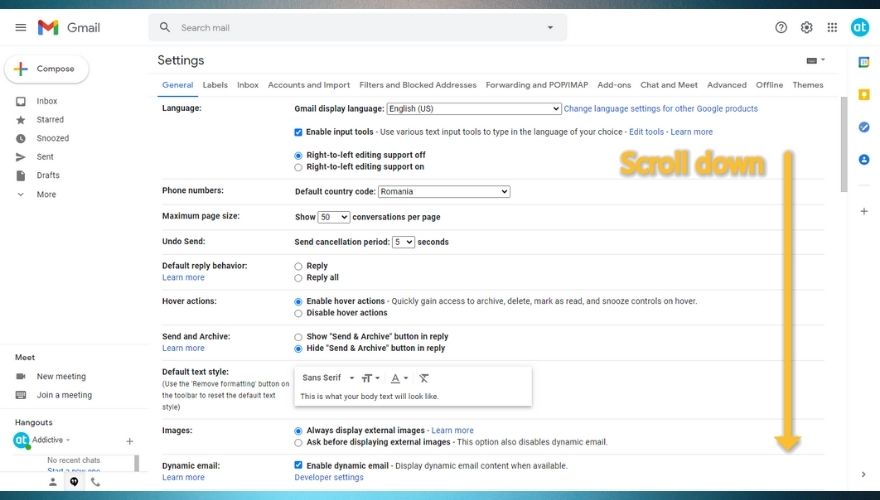
- キーボードショートカットラジオボタンをクリックします

- ページの一番下までスクロールします
- 変更を保存ボタンをクリックします
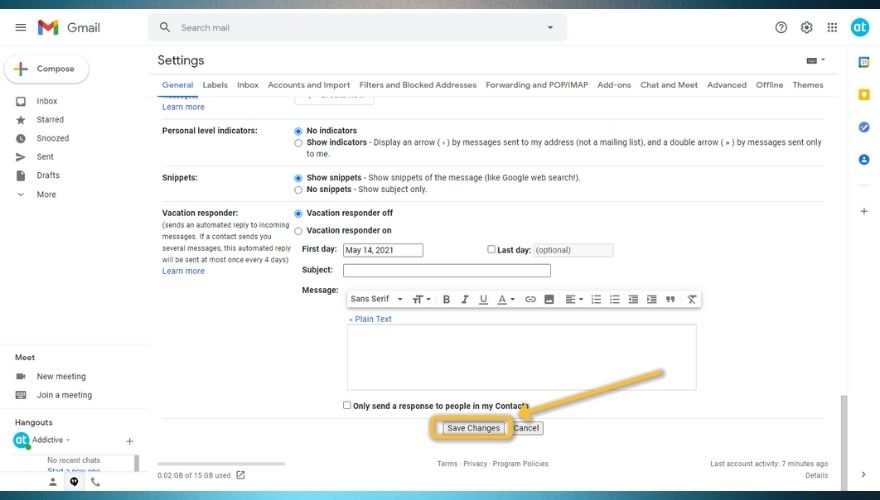
- Gmailの受信トレイに戻ります
システムでGmailのキーボードショートカットを有効にするために必要なのはこれだけです。前に述べたように、オプションを見つけるのは少し難しいです。特に、このメールクライアントの使用経験がない場合は、オプションが存在することを知ることは言うまでもありません。ただし、Googleの手順に従うと、Gmailクライアントで問題なく切り替えることができるはずです。
有効にするのが難しいと私たちが言い続ける理由(明らかに、経験豊富なユーザーはキーボードショートカットの識別と有効化にまったく問題がないはずです)は、2層の設定(クイック設定とメイン構成画面)、そしてそれを行った後でも、オプションは非常に小さく、他の設定で混雑しているセクションにあるため、見逃しがちです。
キーボードショートカットを正常に有効にしたら、Gmailの受信トレイに戻り、キーボードの Shift +/(?)キーの組み合わせを押して機能をテストする必要があります。すべてが正しく行われると、クライアント内で使用できるすべてのGmailキーボードショートカットのオーバーレイが表示されます。一部は利用できませんが、[有効にする]ボタンをクリックするとすぐにオンに切り替えることができます。ただし、その前に、現時点で使用できる最も重要なショートカットに焦点を当てましょう。
Gmailのキーボードショートカットのチートシート
このセクションでは、Gmailで見つけることができる最も重要なショートカットのいくつかを含めて、それらを探したり、慣れたりするために時間を費やす必要がないようにします。
- Shift +? –ヘルプ
- Shift + Esc –メインウィンドウのフォーカス
- Esc –最新の作曲やチャットに焦点を当てる
- Ctrl +。 –次のチャットに移動するか作成します
- Ctrl +、 –前のチャットに移動するか作成します
- Ctrl + Enter –メッセージ/メールを送信
- Ctrl + k –URLを挿入
- Ctrl + Shift + b –BCC受信者を追加
- Ctrl + Shift + c –CC受信者を追加
- Ctrl + Shift + d –ドラフトの破棄
- Ctrl + Shift + f –カスタムFromにアクセス
- Ctrl + Alt +。 –サイドパネルのフォーカス
- Ctrl + Alt +、 –メインウィンドウのフォーカス
- Ctrl + ‘ –次のスペルミスの単語に移動
- Ctrl +; –前のスペルミスの単語に移動します
- Ctrl + m –スペルの提案を表示します
- Ctrl + z –元に戻す
- Ctrl + y –やり直し
- Ctrl + Shift + 6 –次のフォント
- Ctrl + Shift + 5 –前のフォント
- Ctrl + b –太字
- Ctrl + i –斜体
- Ctrl + u –下線
- Alt + Shift + 5 –取り消し線
- Ctrl + Shift + + –フォントサイズを大きくします
- Ctrl + Shift + – –フォントサイズを小さくする
- Ctrl + Shift + 7 –番号付きリストを作成します
- Ctrl + Shift + 8 –箇条書きを作成します
- Ctrl + Shift + 9 –引用符を挿入
- Ctrl + Shift + l –テキストを左揃えにします
- Ctrl + Shift + r –テキストを右揃えにします
- Ctrl + Shift + e –テキストを中央に揃えます
- Ctrl + [ –インデントを減らす
- Ctrl +] –インデントを増やす
- Ctrl + Shift +。 –左から右に設定
- Ctrl + Shift +、 –右から左に設定
- Ctrl + \ –フォーマットをクリア
上記のリストを出発点またはリファレンスシートとして使用できますが、Gmailのショートカットについて詳しく知りたい場合は、下にスクロールしてください。上記のショートカットについて詳しく説明し、ショートカットを使用するのに最適な場所の例を示し、最も頑固なショートカットのトラブルシューティングのヒントも提供します。便利なように、ショートカットを関連するカテゴリに整理して、簡単かつタイムリーに見つけられるようにします。
開始する前に、他のカテゴリに当てはまらない特別なショートカットについて言及する必要があります。 Shift +/または?ショートカットです。これは、いくつかの厄介な状況から抜け出すことができるため、最も便利なものの1つです。ショートカットを思い出せない場合はいつでも、詳細を説明する必要がある場合はこの記事にアクセスするか、Gmailクライアントを使用しているときに Shift +/または?を使用して簡単に思い出させることができます。 。
これを行うと、Gmailで見つけて使用できる多数のショートカットで構成されるオーバーレイが表示されます。ただし、以前に指示したようにキーボードショートカットを既にアクティブにしている必要があります。このオーバーレイは、2つの主要なセクションに分かれています。 2つのセクションは現在名前がありませんが、最初のセクションはデフォルトで有効になっているショートカットで構成されており、2番目のセクションではバンドルされているショートカットのみが無効になっていることから判断すると、オーバーレイは、Gmailのパワーユーザー用に予約されているより高度なショートカットで構成されています。
このオーバーレイの興味深い点は、このオーバーレイを使用して、これらのショートカットに関するより役立つ情報、ヒントとコツ、推奨事項、および一連の追加の詳細を含む公式のGoogleサポート記事にアクセスできることです。 Shift +/キーの組み合わせを使用すると、Gmailクライアントのキーボードショートカットを既にアクティブにしているかどうかをすばやく確認することもできます。
メールの作成とチャットのショートカット
1。 Shift + Esc
このショートカットは、作成中のメッセージではなく、メインウィンドウに集中するのに役立ちます。特に、大量のメールメッセージを受信していて、メッセージを適切に並べ替えるために、メッセージの作成と受信トレイを切り替える必要がある場合に便利です。
チャット画面を表示していて、メイン画面で一時的にフォーカスを移動して、そこでいくつかのメール管理タスクを実行する必要がある場合にも機能することに注意してください(たとえば、新しく到着したメールにラベルを付けたり、特定のフォルダに送信したりします)。チャットを再開する前に)
2。 Esc
メッセージの作成中または誰かとのチャット中にキーボードのEscボタンを押すと、メインウィンドウと作成中のメッセージまたはアクティブなチャットウィンドウを切り替えることができます。ただし、すでにチャット画面を表示している場合やメールを作成しているときにこのボタンを押すと、実際にはアクティブなウィンドウが閉じていることに気付くでしょう。
そのため、メインウィンドウにフォーカスがある場合にのみ、 Esc ボタンを使用する必要があります。明らかな理由から、このショートカットは、前述の Shift + Esc のショートカットと組み合わせる必要があります。 Gmailのメイン画面と、チャットを閉じたり下書きにメールを送信したりせずに、メールの作成や仲間とのチャットをすばやく切り替えたい場合は、 Shift + Esc と Esc あなたの最も安全な賭けです。
3。 Ctrl +、およびCtrl +。
Gmailでマルチタスクを実行していて、一度に複数のメールメッセージを作成する場合、またはメールを作成して誰かとチャットする場合、これら2つのショートカットを使用すると、マウスに手を伸ばさずにメールの作成画面とチャット画面を切り替えることができます。
Ctrl +。を使用すると、フォーカスが次のメール作成画面またはチャットに移動します。 Ctrl +、キーボードショートカットを使用すると、ウィンクする。これが機能するためには、切り替えようとしているアクティブな要素の少なくとも1つに焦点が当てられていることを確認してください。上で説明したように、Escショートカットを使用すると、焦点を合わせるのに役立ちます。
4。 Ctrl + Enter
このショートカットを使用すると、マウスカーソルを[送信]ボタンの上に移動してクリックしなくても、電子メールメッセージを送信できます。すでにご存知のとおり、メールの送信はインスタントメッセージの送信とは異なります。通常、キーボードのEnterキーを使用してIMを使用するとメッセージが送信されますが、 Enter キーを使用するとメッセージが送信されます。メールを作成すると、新しい行が追加されるだけです。
マウスの大ファンではなく、両手をキーボードにできるだけ長く置いておくのが好きな場合は、 Ctrl + Enter ショートカットを学ぶことを心からお勧めします。ほんの数秒でメールを送信するのに役立ちます。すべてを校正し、添付ファイルを追加することを忘れていないことを確認してください。
5。 Ctrl + Shift + cまたはb
企業環境で作業している場合は、メール内のCCとBCCの前に少なくとも数回遭遇した可能性があります。また、これら2つのフィールドの使用方法と、さまざまなフィールドに誰を含めるかについても指示された可能性があります。機会。この場合、 Ctrl + Shift + c と Ctrl + Shift + b のキーボードショートカットが友だちです。
Ctrl + Shift + c を使用すると、新しいCC受信者がメールに追加され、 Ctrl + Shift + b ショートカットを使用すると、新しいBCC受信者が追加されます。ショートカットトリガーキー(bとc)が、追加される受信者のタイプ(つまり、BCCの場合はb、CCの場合はc)を提供することを考えると、覚えるのは非常に簡単です。
6。 Ctrl + Shift + f
このショートカットは、それ自体では何もしないように見えるため、実際には少し混乱します。それを考えるのはある程度正しいでしょう。ヘルプオーバーレイを表示すると、 Ctrl + Shift + f の説明が「Accesscustomfrom」であることがわかります。これはタイプミスのように見えるかもしれませんが、そうではありません。
おわかりのように、Gmailの優れた機能の1つは、カスタムドメインでメールサービスを無料で使用できることです。ただし、そのように使用するには、ドメイン名を購入し、カスタムメールアドレスを設定し、そのカスタムドメインで動作するようにGmailを設定する必要があります。
これを行うと、 Ctrl + Shift + f キーボードショートカットを使用するだけでGmailアドレスとカスタムメールアドレスを切り替えることができるようになります。
7。 Ctrl + Shift + d
デフォルトでは、Gmailはあなたが書いたメールを保存しますが、終了する機会はありません。たとえば、メールを作成していて誤ってEscキーを押した場合、Gmailはそのスポーツであり、下書きと呼ばれる特別なフォルダに送信されるため、メッセージを修正したり、追加または削除したりすることができます。そこから、必要に応じて後で送信します。
ただし、さまざまな理由により、メールを下書きとして保存したくない場合があります。たとえば、最後の数通のメールに返信しなかった連絡先の1人に怒りのフォローアップメールを作成していて、終了しようとしているときに、待望の返信が届く場合があります。当然、フォローアップを送信したり、下書きに保存したりする必要はありません。
この場合、キーボードの Ctrl + Shift + d を押すと、メール作成画面が閉じて下書きが破棄されるため、他の場所に移動することを心配する必要はありません。
8。 Ctrl + k
メールにリンクを挿入してさまざまな側面をカスタマイズする必要がある場合は、ためらうことなく Ctrl + k キーボードショートカットを使用する必要があります。ワードプロセッサを使用したことがある場合は、 Ctrl + k がテキストのフラグメントにリンクを挿入するために使用できる標準のショートカットであることを知っておく必要があります。
これには2つの方法があります。メールの空の部分でショートカットを使用するか、ハイパーリンクに変換するテキストのフラグメントを選択して、選択を実行した後にショートカットを使用します。後者の場合、[表示するテキスト]フィールドはすでに入力されており、実際のリンクまたはメールアドレスを追加するだけです。
指定されたボックスにURLを入力した後、[このリンクをテスト]ボタンをクリックして、リンクが実際に正常に機能しているかどうかを確認することもできます。
9。 Ctrl +;およびCtrl + ‘
スペルの提案を使用する場合(はい、Gmailにもこの機能があります)、これら2つのキーボードショートカットについて実際に学ぶ必要があります。すでにメールを送信した直後に、スペルミスのある単語やその他のさまざまな間違いを常に見つけているように見えるため、ほとんどの場合、校正は苦痛になる可能性があることを理解しています。したがって、スペルチェッカーをオンにすることは実際には素晴らしいことです。
スペルチェッカーをオンにした状態で、 Ctrl +; を使用すると、 Ctrl +’キーの組み合わせを使用しながら、フレーズ内の前のスペルミスの単語にカーソルが移動します。キーボードは、キュー内の次のスペルミスの単語を表示します。送信ボタンを押す前に(または、 Ctrl + Enter キーボードショートカットを使用して)、テキストのクイックスキャンをすばやく簡単に実行できます。
10。 Ctrl + m
単語のつづりを間違えることは、私たち全員が少なくとも数回前に行ったことです。したがって、この種の簡単に回避できる間違いを防ぐためにスペルチェッカーを使用することは、厳密にはロケット科学ではありません。前に説明したように、キーボードショートカットを使用して、プロのようにスペルミスのある単語間をすばやくジャンプできます。
ただし、実際に単語を修正する場合は、スペルミスのある単語をすべて自分で手動で修正したくない場合に備えて、いくつかのスペルの提案を使用することをお勧めします。目的の単語にマウスカーソルを合わせると、メールに入力しようとしている単語のスペルの候補が表示されますが、より滑らかで高速にしたい場合は、 Ctrl +を使用することもできます。 m 同じ結果のキーボードショートカット。
11。 Ctrl + Alt +。およびCtrl + Alt +、
Google製品に関する限り、すでに何らかのウィザードを使用している場合は、おそらくすでに複数の製品を同時に操作しているはずです。それが何を意味するのかわからない場合は、Gmailクライアントの右下隅にクリックできる小さな矢印があることに注意してください。これを行うと、追加のGoogle製品を含むサイドメニューが開きます。
デフォルトでは、このセクションにはGoogleカレンダー、Keepメモ、タスク、連絡先が含まれます。ただし、 + ボタンをクリックしてGoogleWorkspaceMarketplaceを閲覧することでさらに追加できます。
どちらの方法でも、サイドパネルでこれらの製品のいずれかを起動し、Gmailと組み合わせて、同時に同じウィンドウで使用できます。サイドパネルとの間で切り替えたい場合は、マウスカーソルを使用するか、キーボードショートカットを使用できます。
キーボードの Ctrl + Alt +。キーの組み合わせを押すと、の使用中にサイドパネル(したがって、サイドパネルで使用しているアプリ)のフォーカスが移動します。 Ctrl + Alt +、キーボードショートカットを使用すると、メインウィンドウのフォーカスが元に戻ります。
テキストをフォーマットするためのショートカット
1。 Ctrl + zおよびCtrl + y
これらの2つのキーボードショートカットはほぼ普遍的であり、コンピュータの操作やグラフィックエディタ、ワードプロセッサ、テキストエディタなどのプログラムの操作の経験がある場合は、マウスや生成したコンテンツを削除します。
具体的には、Gmail内の操作を元に戻したりやり直したりする場合は、 Ctrl + z および Ctrl + y のキーボードショートカットを使用できます。これには、メッセージへの受信者の追加と削除、添付ファイルの挿入と削除、さらにはメッセージへの単語やフレーズ全体の入力も含まれます。
Ctrl + zを押すと一歩戻りますが、特にメールメッセージにテキストを入力するときにその効果を確認したい場合は、このキーボードショートカットを試してみる必要があります。 Ctrl + z を使用すると、単語から文字の束だけが削除される場合もあれば、単語全体またはフレーズの断片が削除される場合もあります。
Ctrl + y キーボードショートカットを使用すると、以前に適用した可能性のある Ctrl + z キーの組み合わせの効果をキャンセルする場合と同様に、アクションをやり直す必要があります。たとえば、 Ctrl + z が正常に機能しない場合、またはメッセージから削除されるコンテンツが多すぎる場合は、 Ctrl + y を使用して効果を元に戻すことができます。元に戻すキーボードショートカットの。
2。 Ctrl + Shift +5または6
バニラGmailエクスペリエンスとデフォルトのフォントにうんざりしていませんか? Gmailは、デフォルトのフォントを変更することで、メールの送信方法(そして明らかに受信者がメールを受信して表示する方法)をカスタマイズできるほど優れていることをすでにご存知でしょう。確かに、現時点で提供しなければならないフォントの選択は必ずしも印象的ではありませんが、それは間違いなく持ってチェックする価値のある機能です。
メールを作成するときはいつでもフォントドロップダウンメニューにアクセスしてフォントを簡単に変更できますが、キーボードショートカットを使用して、キーボードから手を離さずに使用可能なフォントを切り替えることもできます(ご存知のとおり、入力中のフロー)。
したがって、メールの作成中に Ctrl + Shift + 5 ショートカットを使用すると、 Ctrl +を使用しているときにコンボメニューで使用可能な前のフォントにジャンプすることに注意してください。キーボードのShift + 6 キーの組み合わせは、次に使用可能なフォントにジャンプします。
3。 Ctrl + Shift + –または+
フォントの変更があなたの目的ではないが、メールの側面をカスタマイズするさまざまな方法を探している場合は、Gmailでテキストのサイズを変更することもできます。フォントと同様に、マウスを使用して、[サイズ]メニューからお気に入りのオプションを選択することでデフォルトのフォントサイズを変更できます。
または、マウスを使用せずに入力中に安定したフローを維持できるより迅速なアプローチが必要な場合は、 Ctrl + Shift + – キーの組み合わせを使用できます。キーボードでフォントサイズを小さくするか、 Ctrl + Shift + + でフォントサイズを大きくします。数字を入力してフォントサイズをカスタマイズできるテキストプロセッサやその他のプログラムとは異なり、Gmailは説明的なサイズのみをサポートしていることに注意してください。
その結果、切り替えることができるのは、小さい、通常、大きい、大きいの4つの事前定義されたサイズのみです。
4。 Ctrl + b
さまざまなテキストプロセッサで最も一般的に使用されるキーボードショートカットの1つは、 Ctrl + b です。このようなソフトウェアソリューションの使用経験がある場合は、テキストタイプを太字に変更するこのキーボードショートカットの機能をすでにご存知でしょう。何について話しているのかわからない場合は、Gmailで Ctrl + b を使用すると、選択したテキストが太くなります。
次のように、 Ctrl + b をトグルまたは1回限りの変更として使用できます。テキストを選択せずに使用すると、ショートカットをアクティブにした後に入力した内容は、次のように太字になります。あなたはそれをオフに切り替えます。ただし、最初にテキストの一部を選択し、キーボードの Ctrl + b キーの組み合わせを押すと、選択したテキストのみが太字になります。
5。 Ctrl + i
Ctrl + b と同様に、 Ctrl + i キーボードショートカットは非常に人気があります。多くのプログラムで、テキストを通常のショートカットからテキストカスタマイズツールバーの「I」ボタンをクリックせずに斜体。これまでテキストエディタやワードプロセッサを使用したことがない場合は、 Ctrl + i がテキストの特定の断片を強調するためにテキストを傾斜させることを知っておいてください。
これらのスタイルを重ねて適用することで、複数のテキストタイプを組み合わせることができることは言及する価値があります。たとえば、 Ctrl + b を使用してテキストを太字にし、次に Ctrl + i を使用してすでに太字になっているテキストを斜体にすることができます。 Ctrl + i は Ctrl + b と同じように機能します。テキストを選択せずに使用して切り替えたり、選択したテキストに適用してフラグメントのみをイタリック体にすることができます。強調表示されています。
6。 Ctrl + u
Ctrl + uは、選択した単語の下に線を引くことで、現在使用しているフォントの特別なバージョンを使用してテキストを変更できる、さらに別のキーボードショートカットです。 Ctrl + b や Ctrl + i と同様に、 Ctrl + u を使用して、テキストの特定の部分を強調し、より見やすくすることができます。受信者。
さらに、テキストフラグメントを選択せずに Ctrl + u Gmailキーボードショートカットを使用することもできます。これにより、下線機能がオンになり、作成または貼り付けするすべてのものにスタイルが自動的に適用されます。オフに切り替えます。テキストの特定の部分(既に書いたもの)にのみ適用する場合は、そのテキストフラグメントを選択し、キーボードの Ctrl + u キーの組み合わせを押します。
7。 Alt + Shift + 5
現在のフォントの特別なバージョンを使用できるリストの最後のキーボードショートカットは、 Alt + Shift + 5 です。正式な環境ではめったに使用されませんが、キーボードのこのキーの組み合わせには、テキストを直線で走り、真ん中を打つことができるため、まだ多くの目的があります。
Alt + Shift + 5 を使用してメッセージ本文の特定の部分を消すと、コンテキストを完全に削除せずに大量の詳細を修正しようとする場合に便利です。これは主に元のドキュメントの変更を通知するために使用されますが、読者は無効になった元の情報を表示することもできます。
上記で説明したショートカット(太字、斜体、下線)と同様に、空のキャンバスで Alt + Shift + 5 (取り消し線)を使用できます。これにより、任意の単語が表示されます。その瞬間からそれ自体の取り消し線バージョンに入力または貼り付けするか、テキストの一部を強調表示して、選択したテキストにのみ影響するショートカットを使用して取り消し線機能を呼び出すことができます。
8。 Ctrl + Shift + 7
これは、上記のガイドで示した他のキーボードショートカットよりも少し難しいと感じるかもしれません。また、直感的でもありません。 Let’s face it, it’s easy to remember that Ctrl + b makes your text bold and that using Ctrl + c will copy the content of your Gmail messages, but Ctrl + Shift + 7 says nothing to us in this regard.
However, it does let you perform a useful operation: you can use it to create numbered lists directly in the body of your email message. You can either create a list from scratch or highlight a fragment of your text and use this keyboard shortcut on your selection to turn it into a list consisting of numbered items.
9. Ctrl + Shift + 8
Yet another half-confusing keyboard shortcut that doesn’t speak volumes on its own is Ctrl + Shift + 8. If you already know the fact that you can use Ctrl + Shift + 7 to create numbered lists, it should come as no surprise to you when you find out that Ctrl + Shift + 8 can help you generate bulleted lists directly on your text, without having to lift your hands from the keyboard.
As before, you can either use the Ctrl + Shift + 8 key combination at the beginning of the list and build it as you go, or you can turn a fragment of your text into a bulleted list by simply highlighting it and using this keyboard shortcut.
10. Ctrl + Shift + 9
Unlike the previous two keyboard shortcuts we’ve presented above, Ctrl + Shift + 9 doesn’t help you to create a list in your text or turn a fragment of your Gmail message into a list of some sort. What you can achieve using Ctrl + Shift + 9 anywhere in the body of your message is inserting a quote or transforming a fragment of your message into a quote.
However, one thing it does share with the keyboard shortcuts above is its dual operation mode. You can either press Ctrl + Shift + 9, type your quote, and hit the Enter button once you’re done, or you can highlight a portion of your text after you finish typing it and transform it into a quote on the spot. There’s no need to close the quote block by using the keyboard shortcut again, as simply hitting the Enter button enables you to close the quote block.
11. Ctrl + [ and Ctrl + ]
As we’re sure you’re already aware of, a well-formatted email message can go a very long way, so it makes sense to use everything in your toolbelt to make sure that your Gmail message looks sharp before you send it to your recipients. Although you can mess around with font and size settings, as we’ve explained above, there is also another way you can achieve great results in this regard: changing indentation.
By default, Gmail will start email messages from the leftmost part of the page and will continue going on until the very end of the page, or until you hit that Enter button on your keyboard. However, if you know a thing or two about indentation and have a knack for designing a perfectly proportioned message, you can toy with Gmail’s indentation settings.
Although you can do that by using your mouse and clicking the appropriate buttons in the text toolbar, you can also make use of Gmail’s keyboard shortcuts to achieve the same results without having to move your hands away from the keyboard even for a second. You can use the Ctrl + ] key combination on your keyboard to increase indentation and the Ctrl + [ one to decrease it.
12. Ctrl + Shift + l, or e, or r
You probably understand why properly adjusting a text in your email message can make it not only more attractive at first sight, but also easier to read, and an email that can be read easily is more likely to help you convey your message entirely, without your recipient skipping over essential parts of your message.
Hopefully, you’ve already read about how changing indentation can help you turn a dull-looking email message (this especially goes for lengthy ones) into a version of itself that has a more pleasant look and therefore can be read more easily. The same principle applies to text alignment, and luckily for you, Gmail provides you with support for this feature.
If you want to change the default alignment of the text, all you have to do is use Ctrl + Shift + l to align it to the left, Ctrl + Shift + e to align it at the center of the page, and Ctrl + Shift + r to change the alignment to the right. It’s entirely possible to do that using your mouse and clicking the appropriate button in the text toolbar, but using keyboard shortcuts is simply faster.
13. Ctrl + Shift +. and Ctrl + Shift + ,
You probably know already that while most languages are written from the left to the right, there are some languages that are written from the right to the left. If you need to write an email message that uses the right-to-left text orientation, you can easily do so in Gmail, as it provides you with native support for this.
Although you can simply use the alignment shortcuts we’ve described just above, you may find it easier to type a message directly by using the right-to-left text orientation tool, especially if your native language uses this writing mode.
Unlike some other features on our list that can be simply summoned by typing the keyboard shortcuts straight into the body of the email message, changing from left to right and vice-versa requires you to activate the feature beforehand. Fortunately, doing so can be accomplished fairly easily. All you have to do is click the gear-shaped button, select the See all settings option, click the ‘Right-to-left editing support on’ radio button, then scroll down and click the Save Changes button.
Once you do so, you can easily change text typing orientation by using Ctrl + Shift +. for left-to-right and Ctrl + Shift + , for right-to-left.
14. Ctrl + \
When it comes to formatting an email message in Gmail, it’s very easy to overdo it, which can be way worse than not touching formatting features at all. Although you can trace your steps back and remove formatting options one by one, such as un-bolding text, de-italicizing fragments, removing strikethroughs, and setting indentation back to zero, there’s a faster way to revert your document to its original state by using a keyboard shortcut.
Pressing the Ctrl + \ key combination on your keyboard will remove all formatting options you’ve applied to your text at once, so you don’t have to undo formatting until you reach the look you prefer. This shortcut can come in handy especially if you went overboard and applied all sorts of formatting options to your text, making it virtually unreadable for your recipients.
Gmail power user shortcuts
If you’re already familiar with the shortcuts we’ve mentioned and described above, you should take the leap and consider enabling the advanced shortcuts, as well. Although you won’t likely use all of them, given that there are simply too many to remember, there are some that might significantly increase the speed at which you operate Gmail.
Note that simply enabling keyboard shortcut support in Gmail is not enough in order to activate the advanced shortcuts, and you’ll have to perform an additional couple of steps. With the keyboard shortcuts enabled from the comprehensive settings menu, go to the main screen of your Gmail client, and press the Shift +/ key combination (the ? symbol).
Notice that there’s some text that’s placed on a yellow stripe, which informs you that some keyboard shortcuts are disabled by default. Click the Enable button at the end of this piece of informative text to activate disabled shortcuts and scroll down to check them out.
As you can see, there are more than just a few advanced shortcuts you can activate and use to power up your Gmail management skills. For the purpose of being thorough, we’ll give them a quick mention in our guide and organize them by purpose in the following section. Note that some keys are meant to be pressed at the same time, which we signaled with the + symbol. However, some of these shortcuts are meant to be pressed one at a time, which we’ve included with a ‘key a then key b’ notation type.
Jumping
- g then i – Lets you jump quickly to your inbox
- g then s – Navigates to your Starred Conversations folder
- g then b – Heads to your Snoozed Conversations folder
- g then t – Jumps to your Sent messages folder
- g then d – Lets you jump to your Drafts folder
- g then a – Quickly heads to All mail
- g then c – Enables you to navigate quickly to your Contacts
- g then l – Navigates to your Label
- g then k – Opens Tasks
- g then f – Enables you to access search filters quickly
Navigation
- u – Brings you back to the thread list
- k – Goes to a newer conversation
- j – Goes to an older conversation
- o or Enter – Opens a conversation or collapses/expands a highlighted conversation
- p – Lets you read your previous message
- n – Lets you read your next message
- g then n – Lets you navigate to the next page
- g then p – Lets you navigate to the previous page
- ` – Goes to the next section of your inbox
- ~ – Goes to the previous section of your inbox
Thread list selection
- * then a – Selects all the conversations in the thread list
- * then n – Deselects all the conversations in the thread list
- * then r – Selects all the read conversations in the thread list
- * then u – Selects all the unread conversations in the thread list
- * then s – Selects only starred conversations in the thread list
- * then t – Selects only unstarred conversations in the thread list
Application
- / – Performs a search through your mail
- ? – Opens the keyboard shortcut help dialog where you can check out all the shortcuts
- q – Performs a search through your contacts
- c – Opens the Compose screen
- d – Opens the Compose screen in a tab
- . – Opens the ‘More Actions’ menu
- v – Lets you access the ‘Move To’ menu
- l – Lets you access the ‘Label as’ menu
Actions
- , – Shifts the focus to the toolbar
- x – Selects a conversation
- s – Stars a conversation or rotates among superstars
- y – Removes a label from a message
- e – Lets you archive an email quickly
- m – Mutes the highlighted conversation
- ! – Reports the selected message as spam
- # – Deletes contacts or email messages
- r – Lets you reply to the currently selected message
- Shift + r – This lets you reply to the currently selected message in a new window
- a – Lets you reply to all the recipients of an email message
- Shift + a – This lets you reply to all the recipients of an email in a new window
- f – Lets you forward an email message quickly
- Shift + f – This allows you to forward the currently selected email message in a new window
- Shift + n – This lets you update the conversation instantly
- ] – Lets you remove the conversation from its current view and go to a newer one
- [ – Lets you remove the conversation from its current view and go to an older one
- } – Lets you archive the current conversation and go to a newer one
- { – Lets you archive the current conversation and go to an older one
- z – Undoes the latest action you performed
- Shift + i – Marks the currently highlighted email message as read
- Shift + u – Marks the currently highlighted email message as unread
- _ – Marks only a part of the selected message as unread
- + or= – Marks an email message as important
- – – Marks an email message as not important
- ; – Lets you expand the entire conversation
- : – Enables you to collapse the entire conversation
- b – Snoozes an email and reminds you to follow up on the selected message
- Shift + t – Adds the entire conversation to Tasks
Hangouts
- h then m – Display the Hangouts menu
- h then a – Display Hangouts that you have archived
- h then i – Display all Hangout requests
- h then c – Shift the focus on the list of conversations
- h then p – Opens the Phone section of Hangouts
Gmail shortcuts – CONCLUSION
All things considered, if you’re trying your best to master Gmail and all that it has to offer, you probably won’t get too far without enabling and making use of its keyboard shortcuts, as they can greatly simplify the way you interact with this email client and speed up the operations you want to perform.
Note that while some of the most common shortcuts you can use in Gmail are enabled by default once you toggle the ‘Keyboard Shortcuts’ support on, the more advanced ones are still disabled by default and you’ll need to activate them through the keyboard shortcut help dialog, which you can summon by using the Shift +/ key combination.
<!-。pagination-single->